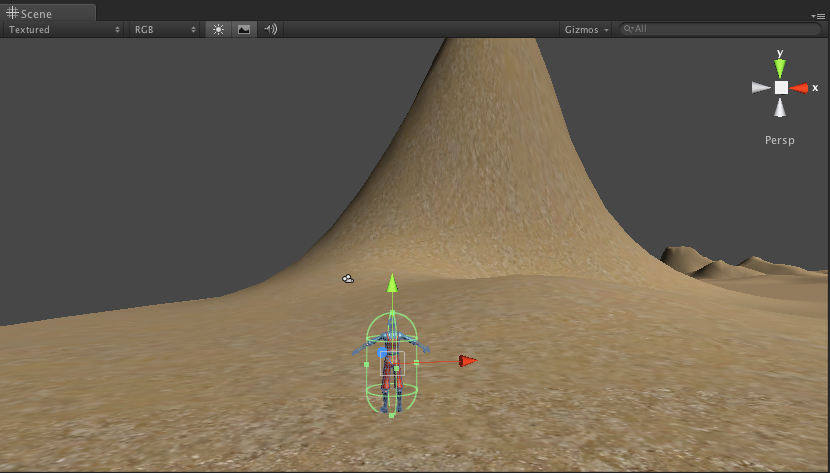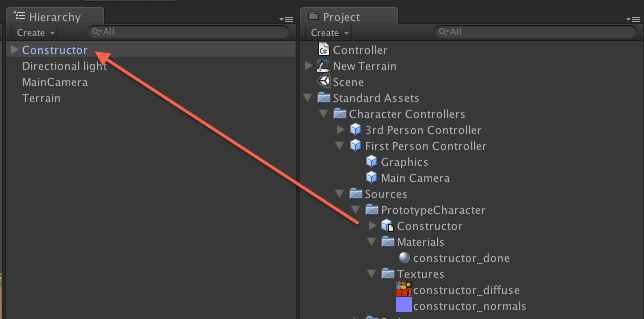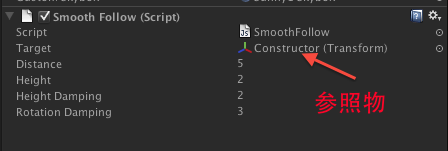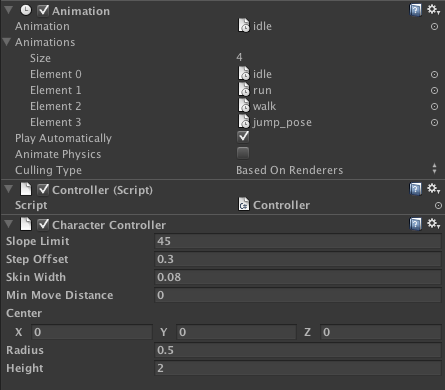看到这个标题我相信大家应该并不陌生,一般在PC网络游戏中玩家通过鼠标左键在游戏世界中选择角色目标移动位置,接着主角将面朝点击的那个方向移动。首先就本文来说我们应当掌握的知识点是“鼠标拣选”。这是什么概念呢?其实很简单,就是玩家通过鼠标在Game视图中选择了一个点,需要得到该点在3D世界中的三维坐标系。Game视图是一个2D的平面,所以鼠标拣选的难点就是如何把一个2D坐标换算成3D坐标。我们可以使用射线的原理很好的解决这个问题,在平面中选择一个点后从摄像机向该点发射一条射线。判断:选择的这个点是否为地面,如果是地面拿到这个点的3D坐标即可。如下图所示,在场景视图中我们简单的制作了带坡度的地形,目标是用户点击带坡度或不带坡度的地形都可以顺利的到达目的地。
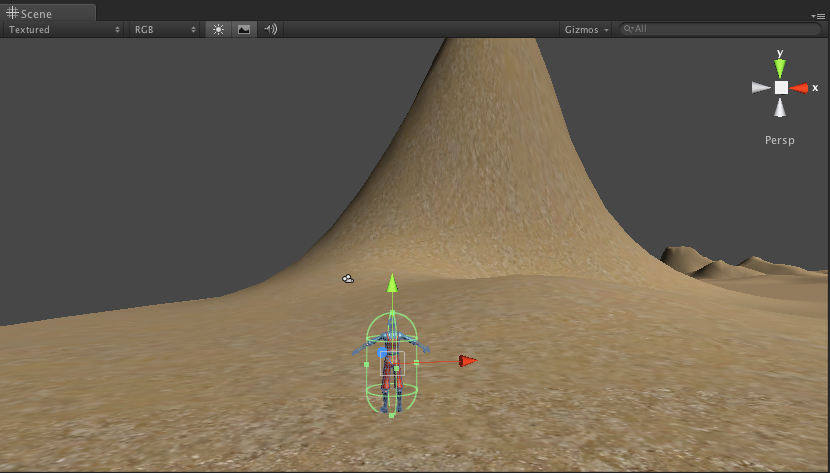
本文依然使用角色控制器组件,不知道这个组件的朋友请看MOMO之前的文章。因为官方提供的脚本是JavaScript语言。MOMO比较喜欢C#所以放弃了在它的基础上修改,而针对本文的知识点重写编写脚本,这样也方便大家学习,毕竟官方提供的代码功能比较多,代码量也比较多。废话不多说了进入正题,首先在将模型资源载入工程,这里没有使用官方提供的包,而直接将模型资源拖拽入工程。如下图所示,直接将角色控制器包中的模型资源拖拽如层次视图当中。
在Project视图中鼠标右键选择Import Package ->Script引入官方提供的脚本,这些脚本主要是应用于摄像机朝向的部分。首先在Hierarchy视图中选择摄像机组件,接着在导航栏菜单中选择Compont -> Camera-Control ->SmoothFollow脚本。实际意义是将跟随脚本绑定在摄像机之上,目的是主角移动后摄像机也能跟随主角一并移动。如下图所示,脚本绑定完毕后可在右侧监测面板视图中看到Smooth Follow脚本。Target 就是射向摄像机朝向的参照物,这里把主角对象挂了上去意思是摄像机永远跟随主角移动。
由于官方提供的脚本并不是特别的好,摄像机永远照射在主角的后面,以至于控制主角向后回头时也无法看到主角的面部表情,所以MOMO简单的修改一下这条脚本,请注意一下我修改的地方即可。
SmootFollow.js
[代码]js代码:
| 01 |
// The target we are following |
| 02 |
var target : Transform; |
| 03 |
// The distance in the x-z plane to the target |
| 05 |
// the height we want the camera to be above the target |
| 08 |
var heightDamping = 2.0; |
| 09 |
var rotationDamping = 3.0; |
| 11 |
// Place the script in the Camera-Control group in the component menu |
| 12 |
@script AddComponentMenu("Camera-Control/Smooth Follow") |
| 14 |
function LateUpdate () { |
| 15 |
// Early out if we don't have a target |
| 19 |
// Calculate the current rotation angles |
| 20 |
var wantedRotationAngle = target.eulerAngles.y; |
| 21 |
var wantedHeight = target.position.y + height; |
| 23 |
var currentRotationAngle = transform.eulerAngles.y; |
| 24 |
var currentHeight = transform.position.y; |
| 26 |
// Damp the rotation around the y-axis |
| 27 |
currentRotationAngle = Mathf.LerpAngle (currentRotationAngle, wantedRotationAngle, rotationDamping * Time.deltaTime); |
| 30 |
currentHeight = Mathf.Lerp (currentHeight, wantedHeight, heightDamping * Time.deltaTime); |
| 32 |
// Convert the angle into a rotation |
| 35 |
//var currentRotation = Quaternion.Euler (0, currentRotationAngle, 0); |
| 39 |
var currentRotation = 1; |
| 41 |
// Set the position of the camera on the x-z plane to: |
| 42 |
// distance meters behind the target |
| 43 |
transform.position = target.position; |
| 44 |
transform.position -= currentRotation * Vector3.forward * distance; |
| 46 |
// Set the height of the camera |
| 47 |
transform.position.y = currentHeight; |
| 49 |
// Always look at the target |
| 50 |
transform.LookAt (target); |
OK ! 下面我们给主角模型添加角色控制器组件,请先把自带的控制摄像机与镜头的控制脚本删除。如下图所示主角对象身上挂着Character Controller(角色控制器组件)即可,Controller是我们自己写的脚本,用来控制主角移动。
下面看一下Controller.cs完整的脚本,脚本中我们将主角共分成三个状态:站立状态、行走状态、奔跑状态。默认情况下主角处于站立状态,当鼠标选择一个目标时,主角将进入行走状态面朝目标方向行走。当连续按下鼠标左键时主角将进入奔跑状态朝向目标方向奔跑。
[代码]js代码:
| 002 |
using System.Collections; |
| 004 |
public class Controller : MonoBehaviour |
| 008 |
private const int HERO_IDLE = 0; |
| 009 |
private const int HERO_WALK = 1; |
| 010 |
private const int HERO_RUN = 2; |
| 013 |
private int gameState = 0; |
| 016 |
private Vector3 point; |
| 022 |
SetGameState(HERO_IDLE); |
| 029 |
if(Input.GetMouseButtonDown(0)) |
| 031 |
//从摄像机的原点向鼠标点击的对象身上设法一条射线 |
| 032 |
Ray ray = Camera.main.ScreenPointToRay(Input.mousePosition); |
| 035 |
if (Physics.Raycast(ray, out hit)) |
| 038 |
//其实应当在判断一下当前射线碰撞到的对象是否为地形。 |
| 043 |
//设置主角面朝这个点,主角的X 与 Z轴不应当发生旋转, |
| 045 |
transform.LookAt(new Vector3(point.x,transform.position.y,point.z)); |
| 048 |
if(Time.realtimeSinceStartup - time <=0.2f) |
| 051 |
SetGameState(HERO_RUN); |
| 055 |
SetGameState(HERO_WALK); |
| 059 |
time = Time.realtimeSinceStartup; |
| 085 |
void SetGameState(int state) |
| 091 |
point = transform.position; |
| 092 |
animation.Play("idle"); |
| 096 |
animation.Play("walk"); |
| 100 |
animation.Play("run"); |
| 106 |
void Move(float speed) |
| 111 |
if(Mathf.Abs(Vector3.Distance(point, transform.position))>=1.3f) |
| 114 |
CharacterController controller = GetComponent(); |
| 116 |
Vector3 v = Vector3.ClampMagnitude(point - transform.position,speed); |
| 122 |
SetGameState(HERO_IDLE); |
注解1:transform.LookAt()这个方法是设定主角对象的面朝方向,这里设定的方向是鼠标选择的目标点在游戏世界中点中的3D坐标。为了避免主角X与Z轴发生旋转(特殊情况)所以我们设定朝向的Y轴永远是主角自身的Y轴。
注解2:在这里判断主角当前位置是否到达目标位置,然后取得两点坐标差的绝对值。未到达目的继续向前行走或奔跑,达到目的主角进入站立状态等待下一次移动。
注解3:在选中目标点后主角并不是直接移动过去,应当是经过一段行走或奔跑的时间才移动过去。所以我们需要得知主角行走或奔跑下一步的坐标,那么通过 Vertor3.ClampMagnitude()方法即可取得。参数1为两个坐标点之间的距离差,参数2表示行走或奔跑一步的距离,最后通过角色控制器组件提供的Move方法来移动主角。
如上图所示,双击鼠标在3D中选择了一个目标点,主角正在努力的向该点奔跑。
工程的下载地址如下:http://115.com/file/c2lriwey#mouse.unitypackage